USB 메모리 장치 사용하기
이 장에서는 제품에서 USB 메모리 장치를 사용하는 방법에 대해 설명합니다.
USB 메모리 장치
USB 메모리 장치는 다양한 메모리 용량을 제공하며 문서, 프리젠테이션, 음악과 동영상, 고화질 사진 및 기타 파일을 저장 또는 이동할 수 있는 추가 공간을 제공합니다.
제품에서 USB 메모리 장치로 수행할 수 있는 작업은 다음과 같습니다.
-
문서를 스캔해 USB 메모리 장치에 저장
-
USB 메모리 장치에 저장된 데이터를 인쇄
-
백업 파일을 제품의 메모리로 복원
-
USB 메모리 장치 포맷
-
메모리 여유 공간 확인
USB 메모리 장치 연결
스캔 덮개를 위로 살짝 들어올리고, USB 메모리 장치를 USB포트에 끼워넣으세요. 스캔 덮개를 원위치로 닫은 후, 제품을 사용하세요.
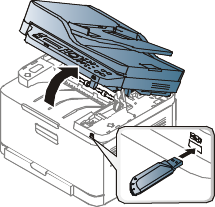
제품 앞쪽에 있는 USB 포트는 USB V1.1 및 USB V2.0 메모리 장치용입니다. 본 제품은 FAT16/FAT32 및 섹터 크기 512바이트의 USB 메모리 장치를 지원합니다.
사용하는 USB 메모리 장치의 파일 시스템에 대해서는 구입처에 문의하세요.
A 플러그 타입 커넥터가 달린 USB 메모리 장치 정품만을 사용해야 합니다.
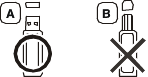
금속 차폐형 USB 메모리 장치만 사용하세요.

호환성이 인증된 USB메모리 장치만 사용하세요. 호환되지 않는 USB 메모리 장치는 제품이 인식하지 못 할 수 있습니다.
|
|
|
|
|
|
|
|
문서를 스캔하여 USB 메모리 장치에 저장할 수 있습니다.
기본 스캔
-
USB 메모리 장치를 제품에 있는 USB 포트에 삽입하세요.
-
원본 전체를 앞면이 위로 가도록 원고 급지 장치에 넣거나 원본 한 장을 앞면이 밑으로 가도록 스캔 유리 위에 놓으세요 (원본 넣기 참조).
-
조작부에서
 (스캔) 버튼을
선택하세요.
(스캔) 버튼을
선택하세요.또는
조작부의 를 누르세요.
-
조작부에서 > 버튼을 선택하세요.
제품이 스캔을 시작합니다.
가 디스플레이에 나타날 때 를 선택하면 여러 페이지를 스캔할 수 있습니다. 스캔이 완료되면 USB 메모리 장치를 제품에서 빼도 됩니다.
USB로 스캔 사용자 정의
USB로 스캔할 때 이미지 크기, 파일 형식 또는 컬러 모드를 지정할 수 있습니다.
-
조작부에서
 (스캔) 버튼을
선택하세요.
(스캔) 버튼을
선택하세요.또는
조작부의 를 누르세요.
-
조작부에서
 () > > 을
선택하세요.
() > > 을
선택하세요. -
설정을 원하는 옵션을 선택하세요.
-
: 이미지 크기를 설정합니다.
-
: 원본 문서의 종류를 설정합니다.
-
: 이미지 해상도를 설정합니다.
-
: 컬러 모드를 설정합니다. 이 옵션에서 을 설정하면 에서 을 선택할 수 없습니다.
-
: 이미지를 저장할 파일 형식을 설정합니다. 이 옵션에서 을 설정하면 에서 을 선택 할 수 없습니다.
-
: 이미지 밝기를 조절합니다.
-
-
원하는 설정값을 선택하고 버튼을 누르세요.
-
2 ~ 3 단계를 반복하여 다른 옵션들도 설정하세요.
-
준비 모드로 돌아가려면
 () 버튼을
누르세요.
() 버튼을
누르세요.
기본 스캔 설정을 변경 할 수도 있습니다. 사용 설명서 응용편을 참조하세요.
USB 메모리 장치에 저장된 파일을 직접 인쇄할 수 있습니다. 인쇄할 수 있는 파일 형식은 TIFF, BMP, JPEG 및 PRN 입니다.
직접 인쇄 옵션이 지원하는 파일 형식:
-
PRN: 제품과 함께 제공된 드라이버로 생성한 파일만 사용할 수 있습니다.
PRN 파일은 문서를 인쇄할 때 '파일로 인쇄' 확인란을 선택하여 생성할 수 있습니다. 이 경우 문서는 용지에 인쇄되지 않고 PRN 파일로 저장됩니다. 이 방법으로 생성한 PRN 파일만 USB 메모리에서 직접 인쇄할 수 있습니다. PRN 파일을 만드는 방법은 사용 설명서 응용편을 참조하세요.
-
TIFF: TIFF 6.0 Baseline
-
JPEG: JPEG Baseline
-
PDF: PDF 1.7 이하
USB 메모리 장치에서 문서를 인쇄하려는 경우
-
USB 메모리 장치를 제품에 있는 USB 포트에 삽입하고 버튼을 누르세요.
-
를 선택하세요.
-
원하는 폴더 또는 파일을 선택하고 버튼을 누르세요.
폴더명 앞에 [+] 또는 [D]가 표시되어있다면 그 폴더에 하나 이상의 파일 또는 하위 폴더가 있는 것입니다.
-
인쇄 매수를 선택하거나 직접 입력하세요.
-
또는 버튼을 눌러 선택한 파일의 인쇄를 시작하세요.
파일을 인쇄한 후에는 추가로 인쇄할 것인지 묻는 메시지가 표시됩니다.
-
추가로 다른 파일을 인쇄하려면 를 선택하고 버튼을 누른뒤에 2번 단계부터 반복하세요.
그렇지 않으면 를 선택하고 버튼을 누르세요.
-
준비 모드로 돌아가려면
 () 버튼을
누르세요.
() 버튼을
누르세요.
USB 메모리 장치에 저장된 이미지 파일을 하나씩 삭제할 수도 있고, 장치를 포맷하여 한꺼번에 삭제할 수도 있습니다.
|
|
|
|
파일을 삭제하거나 USB 메모리 장치를 포맷한 후에는 파일을 복원 할 수 없습니다. 따라서 삭제하기 전에 해당 데이터가 정말 더 이상 필요 없는지 확인하세요. |
이미지 파일 삭제
-
USB 메모리 장치를 제품에 있는 USB 포트에 삽입하고 버튼을 누르세요.
-
> 를 선택하고 버튼을 누르세요.
-
삭제하려는 파일을 선택하고 버튼을 누르세요.
폴더명 앞에 [+] 또는 [D]가 표시되어있다면 그 폴더에 하나 이상의 파일 또는 하위 폴더가 있는 것입니다.
-
를 선택하세요.
-
준비 모드로 돌아가려면
 () 버튼을
누르세요.
() 버튼을
누르세요.
USB 메모리 장치 포맷
-
USB 메모리 장치를 제품에 있는 USB 포트에 삽입하고 버튼을 누르세요.
-
> 을 선택하고 버튼을 누르세요.
-
를 선택하세요.
-
준비 모드로 돌아가려면
 () 버튼을
누르세요.
() 버튼을
누르세요.
USB 메모리 상태 보기
문서 스캔 및 저장에 사용할 수 있는 메모리 용량을 확인할 수 있습니다.
-
USB 메모리 장치를 제품에 있는 USB 포트에 삽입하고 버튼을 누르세요.
-
을 선택하세요.
-
사용 가능한 메모리 용량이 디스플레이에 표시됩니다.
-
준비 모드로 돌아가려면
 () 버튼을
누르세요.
() 버튼을
누르세요.